Prehľad účtu
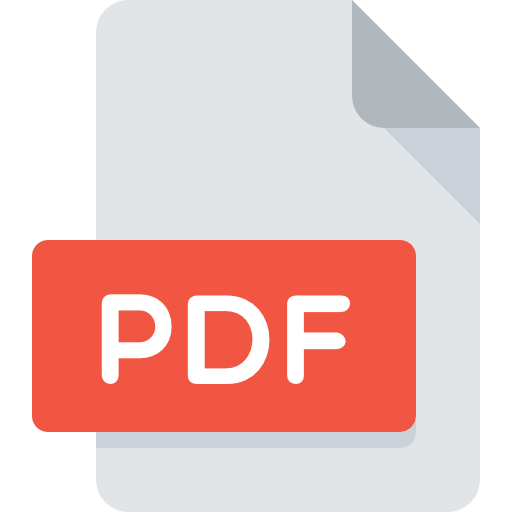
1. Po prihlásení do vášho Doklado účtu kliknite na svoj účet v pravom hornom rohu.

2. Zo zobrazených možností kliknite na tlačidlo Prehľad účtu.

Profil používateľa
1. Svoj Profil užívateľa upravíte kliknutím na tlačidlo Upraviť
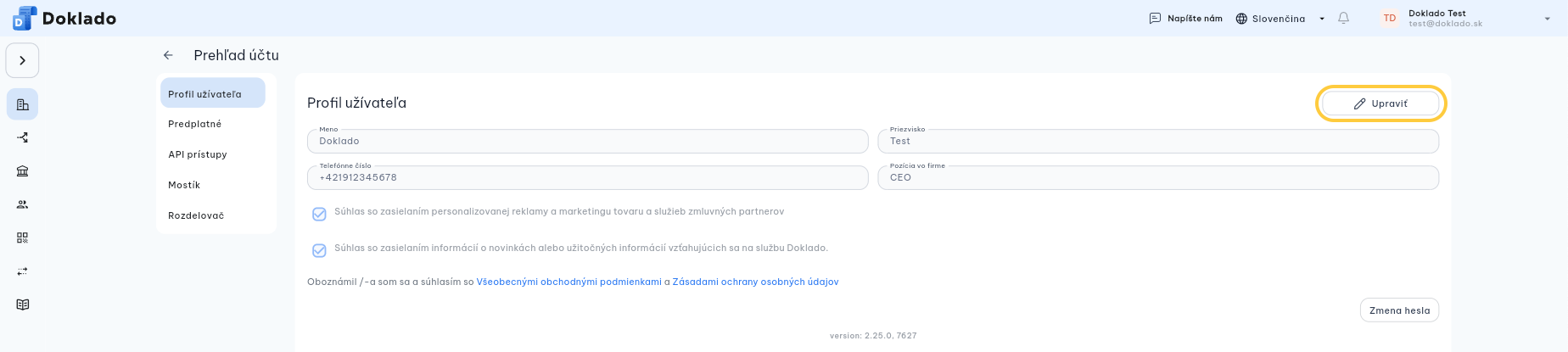
2. Po úprave údajov zmenu potvrdíte kliknutím na tlačidlo Uložiť.
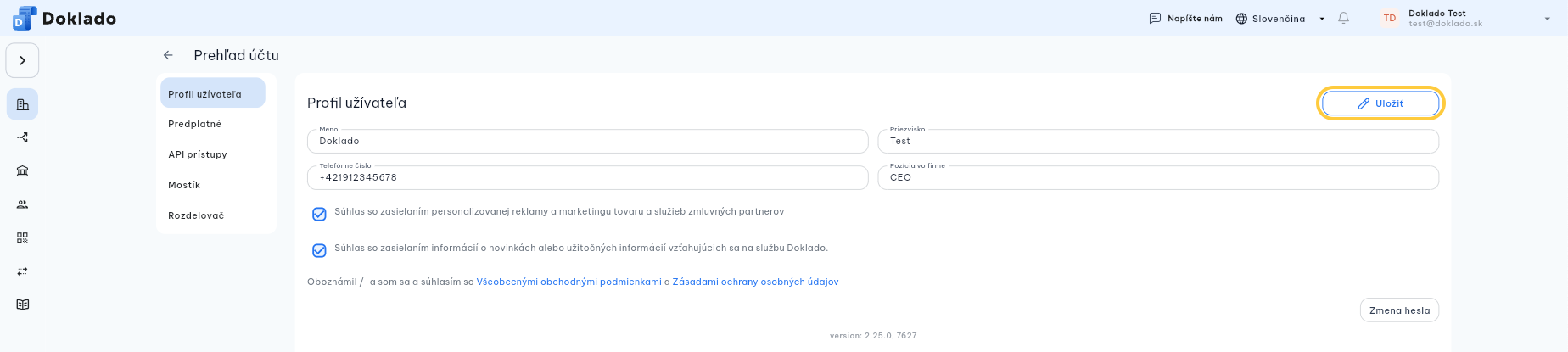
Zmena hesla
1. Ak si prajete zmeniť heslo, kliknite na ikonku Zmena hesla.

2. Zobrazí sa pole s vaším prihlasovacím mailom, na ktorý vám príde odkaz na obnovenie hesla.
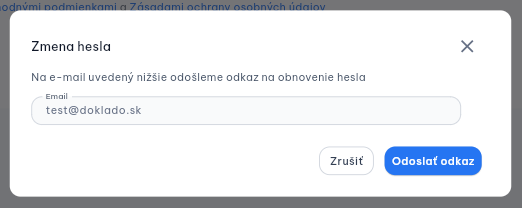
3. Otvorte mail a kliknite na priložený odkaz pre obnovu hesla.
4. Budete presmerovaný na stránku pre obnovu hesla, kde si zvolíte Nové heslo.
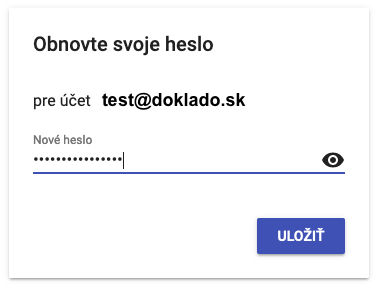
5. Po kliknutí na Uložiť budete môcť používať nové heslo.
Program
1. v záložke Informácie o programe máte prehľad o počte spracovaných dokladov, konvertovaných výpisoch a aj dokladoch prenesených cez API. Taktiež vidíte, aké Doplnkové služby máte zakúpené.
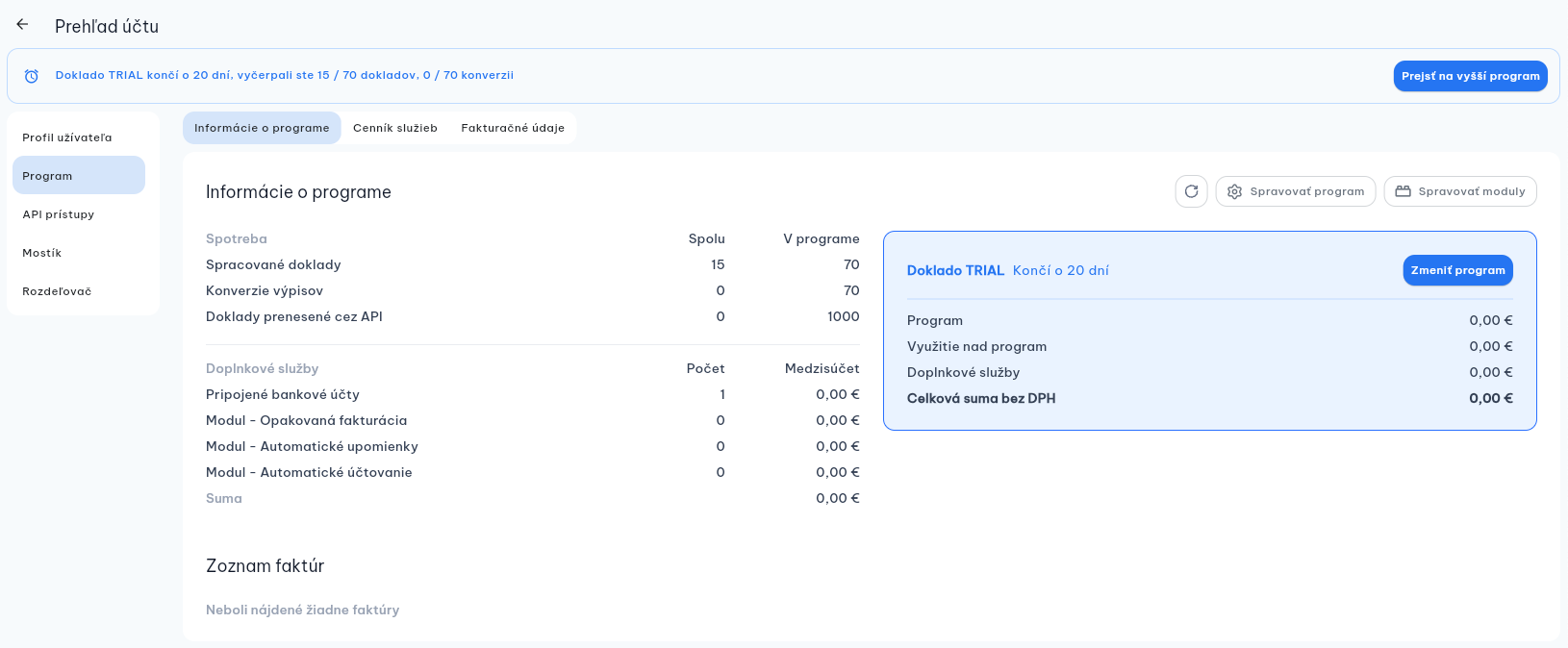
2. v záložke Zoznam faktúr máte zobrazené vystavené faktúry za službu Doklado, ktoré si môžete stiahnuť kliknutím na ikonku Stiahnuť.

Cenník služieb
V tejto sekcii sa zobrazí váš aktívny program, možnosť spravovať moduly a prechod na vyšší program. V prípade trial verzie - možnosť Deaktivovať trial
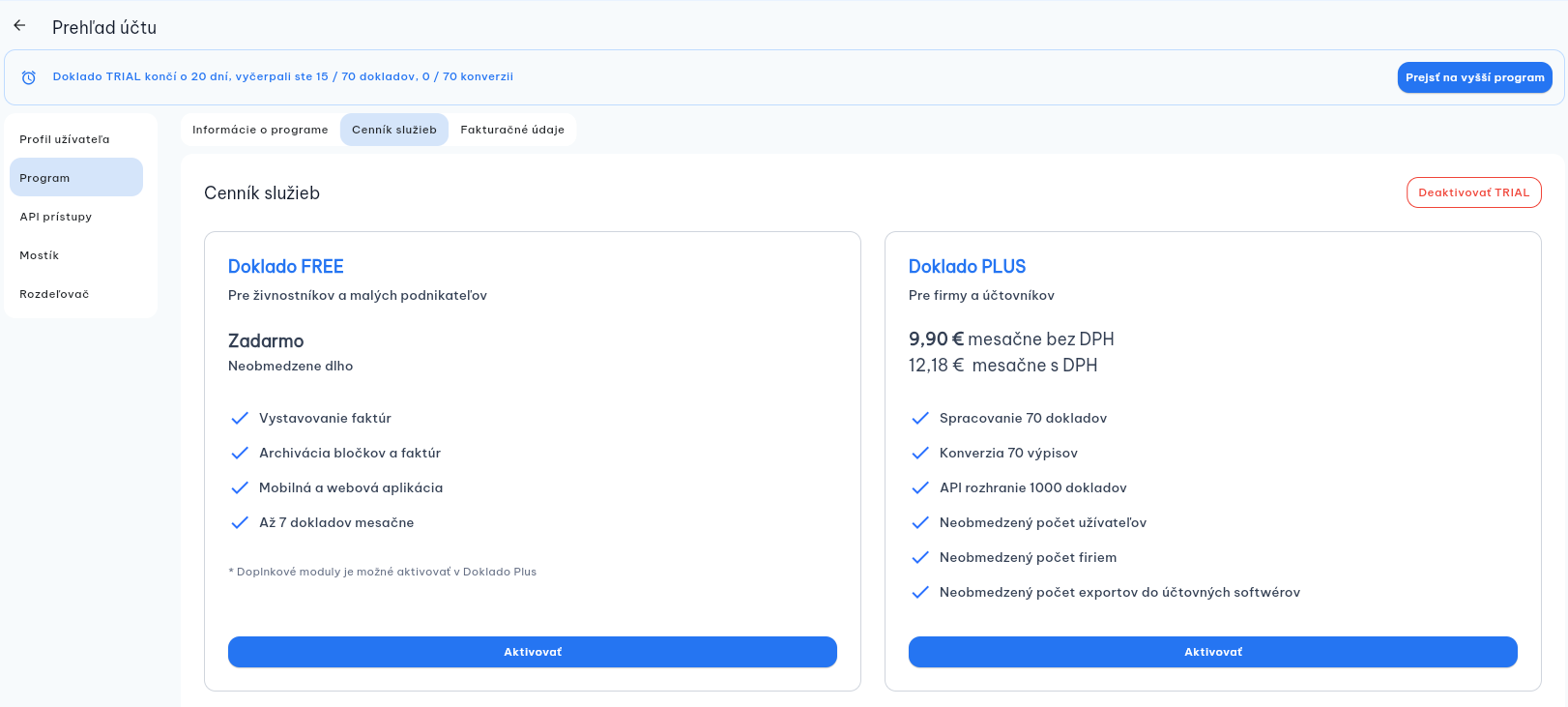
1. Modul Mostik - pripojiť je možné len v Doklado PLUS. Počítadlo sa aktivuje až po inštalácií Mostíka.
2. Modul Rozdelovač - pripojiť je možné len v Doklado PLUS. Poplatok sa zobrazí ihneď.
3. Moduly Opakovaná fakturácia, Automatické upomienky a Automatické účtovanie si môžete aktivovať kliknutím na tlačidlo Spravovať firmy.
! V TRIAL verzii je možné pripojiť len 10 firiem ku každému modulu. !
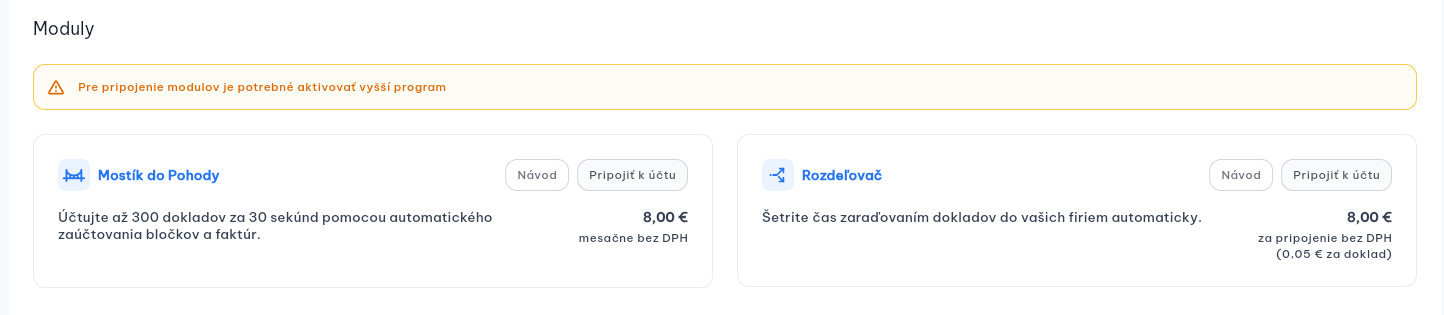
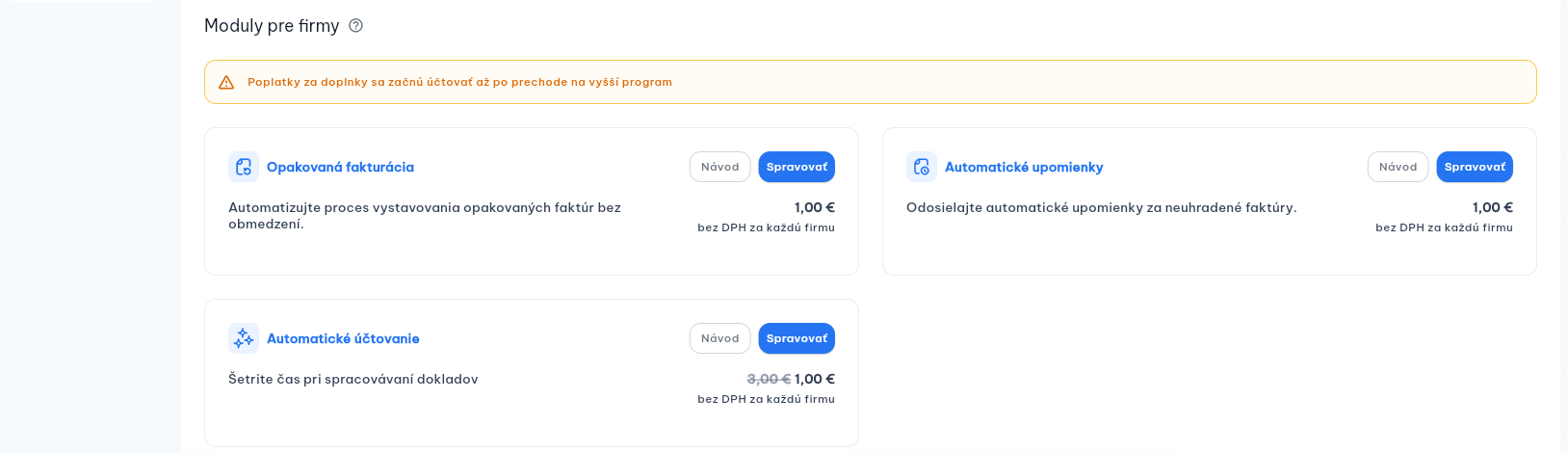
Trial verzia

Trial verzia ponúka široké možnosti pre testovanie funkcií, ktoré Doklado ponúka.
1. môžete spravovať až 70 dokladov, čo vám umožní oboznámiť sa s naším systémom správy dokladov
2. umožníme vám vykonať až 70 konverzií
3. API je dostupné s limitom 1000 prenosov do účtovného softvéru
4. môžete spravovať až 10 bankových účtov, čo vám uľahčí správu financií.
5. testovanie Modulu opakovanej fakturácie je možné s 10 faktúrami.
6. máte prístup do Automatického účtovania pre 10 firiem, avšak po vyčerpaní tejto kapacity už nebude možné pripojiť ďalšiu firmu, ani po vymazaní inej firmy.
7. pre zmenu Doklado programu kliknite na tlačidlo Zmeniť program.

8. Vyberte si z programov Doklado FREE alebo Doklado PLUS a kliknite na tlačidlo Aktivovať v príslušnom programe.
Upozorňujeme, že po vyčerpaní trial verzie nebude možné vystavovať faktúry, skenovať bločky ani nahrávať doklady do nespracovaných faktúr. Avšak doklady v nespracovaných dokladoch budú naďalej možné spracovať.
Využite túto jedinečnú príležitosť na preskúmanie všetkých funkcií a zistite, ako môže náš systém zefektívniť vašu prácu!
Pre pokračovanie v Doklado po vyčerpaní Trial verzie je potrebné aktivovať Doklado Free alebo Doklado Plus.
Použitie zľavového kódu
Ak ste obdržali zľavový kupón na používanie aplikácie Doklado, môžete ho aplikovať pri prechode do platenej verzie. Pri zadávaní platobnej karty kliknite na Pridať propagačný kód.
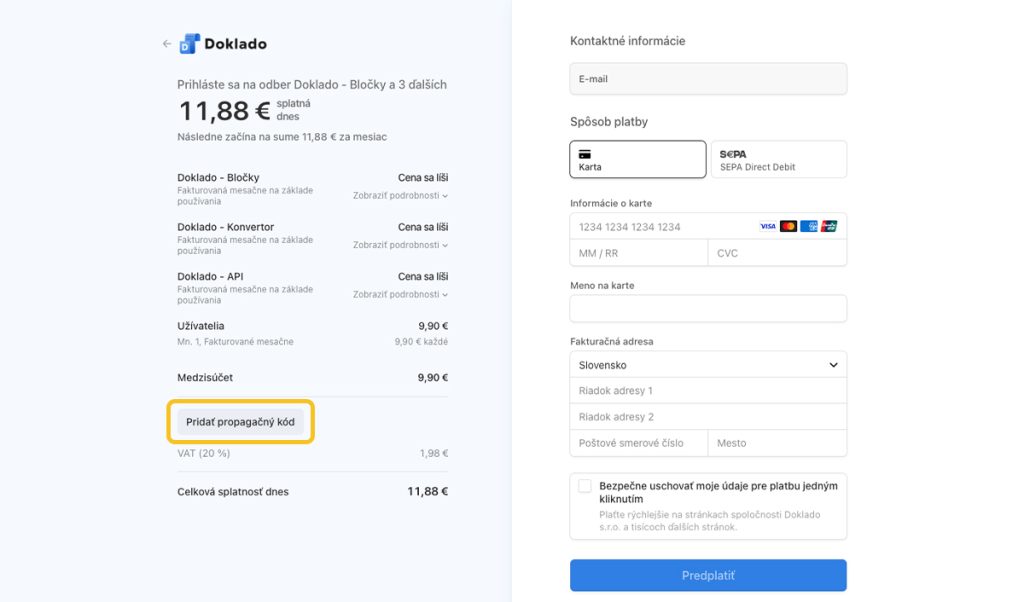
Deaktivovať TRIAL
1. Doklado TRIAL môžete kedykoľvek deaktivovať kliknutím na tlačítko Deaktivovať TRIAL.

2. Zobrazí sa potvrdenie deaktivácie.
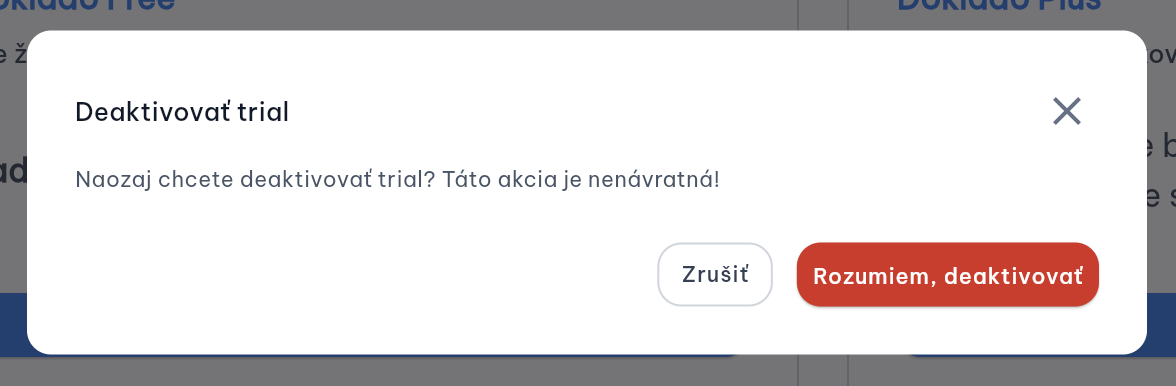
3. POZOR! Deaktivovanie Doklado TRIAL je nezvratné!
4. Deaktivovaním Trial verzie automaticky prejdete na Doklado FREE.
Doklado FREE

Plán je vhodný pre živnostníkov a malých podnikateľov, ktorí spracovávajú minimum dokladov. Ide o bezplatnú verziu aplikácie Doklado.
Základné informácie:
- Doklado Free je bez časových obmedzení.
- Pri aktivácii nie je potrebné zadávať platobnú kartu.
- Môžete pridať neobmedzený počet firiem (za predpokladu dodržania bodu 6.)
- Môžete pozvať neobmedzený počet užívateľov (napríklad účtovníčku).
- Je možné využívať mobilnú aj webovú aplikáciu.
- Môžete nahrať a spracovať 7 dokladov (spracovanie, vystavenie dokladu) + 7 výpisov cez konvertor v rámci jedného fakturačného obdobia.
- Nie je možné využívať moduly, ani pripojiť bankový účet.
- Kedykoľvek môžete prejsť na vyššiu verziu predplatného. (POZOR z Vyššieho predplatného nie je možné prejsť späť na Doklado Free)
Aktivácia:
1. Priamo z ktorejkoľvek sekcie ľavého menu (Zoznam firiem, Správa bankových účtov…) kliknutím na tlačidlo Zmeniť program/ Prejsť na vyšší program.


2. V prehľade účtu - program - Informácie o programe, kliknutím na tlačidlo Zmeniť program.

- Zobrazí sa okno, kde kliknete na tlačidlo Aktivovať v príslušnom programe
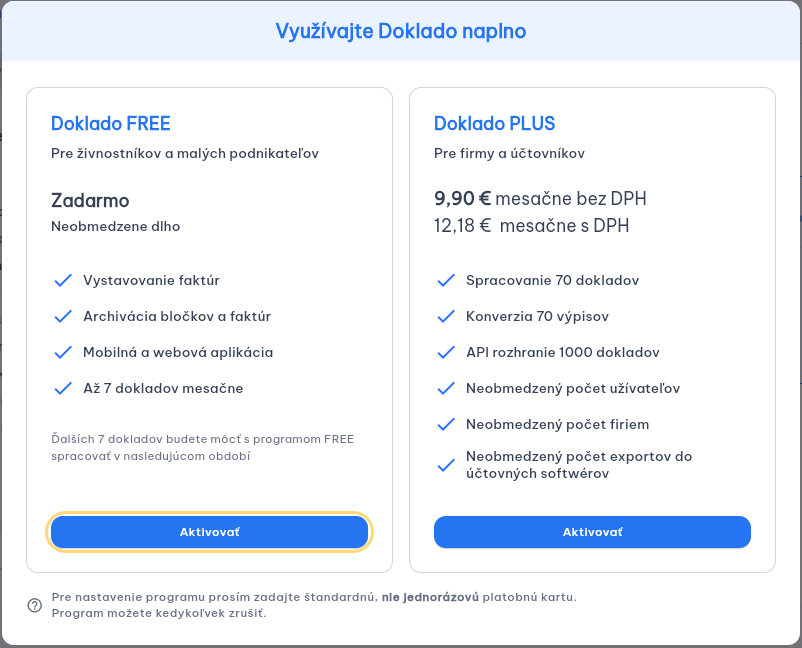
Doklado PLUS

Pre maximálne využitie aplikácie Doklado je potrebné aktivovať Doklado PLUS.
Aktivácia:
1. Priamo z ktorejkoľvek sekcie ľavého menu (Zoznam firiem, Správa bankových účtov…) kliknutím na tlačidlo Zmeniť program/ Prejsť na vyšší program.


2. V prehľade účtu - program - Informácie o programe, kliknutím na tlačidlo Zmeniť program.

- Zobrazí sa okno, kde kliknete na tlačidlo Aktivovať v príslušnom programe.
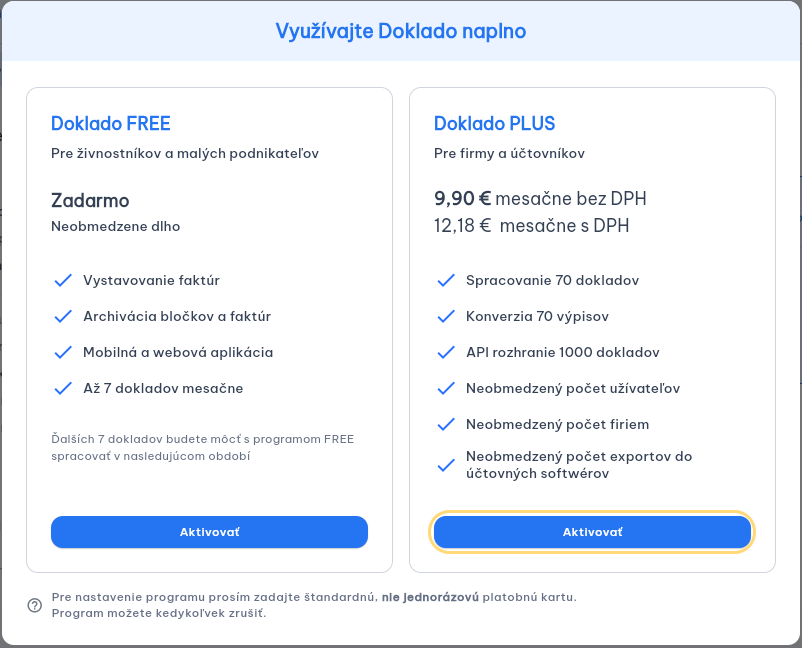
Nie je možné prejsť z vyššieho programu na nižší!
Moduly
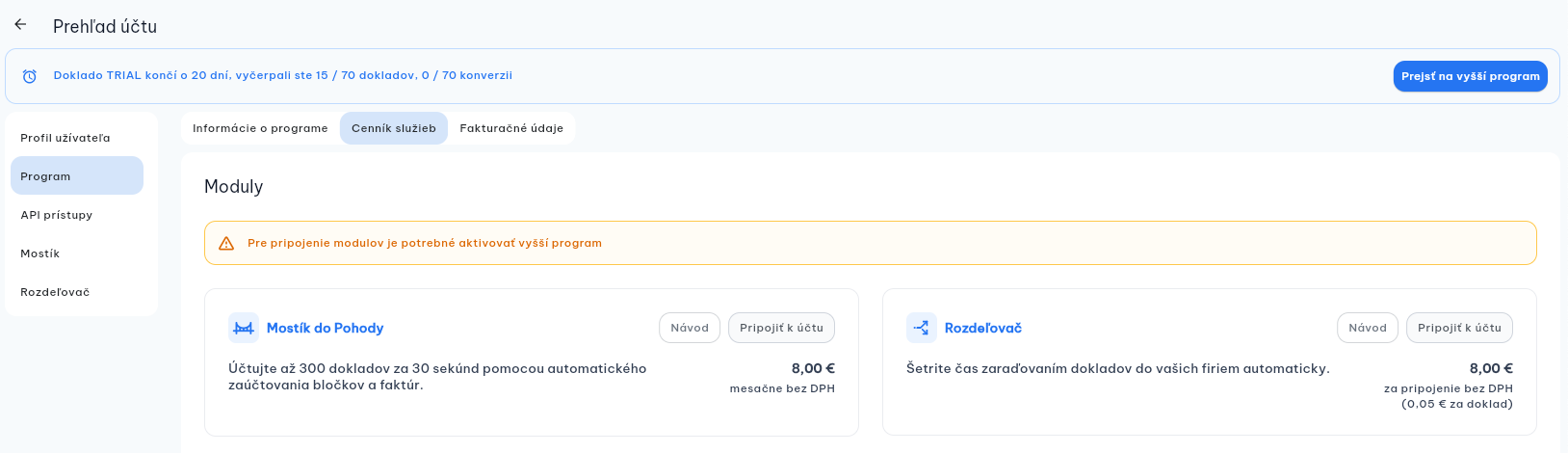
Pre pripojenie modulov je potrebné mať aktivované Vyšší program.
Moduly sú spoplatnené podľa aktuálneho cenníka.
Mostík
Sekcia Mostík slúži na generovanie používateľa k Mostíku do Pohody.

1. Po kliknutí na ikonku Aktivovať sa zobrazí potvrdzovacie okno. Kliknite na Aktivovať.
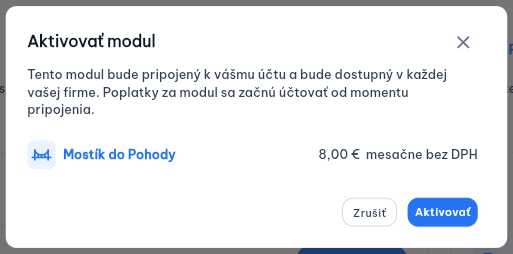
2. Ak prebehla aktivácia úspešne, zobrazí sa okno s prihlasovacími údajmi. !Heslo je viditeľné len v tomto momente! (po kliknutí na ikonku oko) Po uložení hesla kliknite na Potvrdiť.
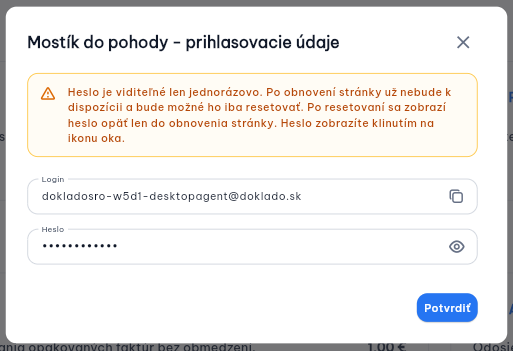
3. Mostík je potrebné nainštalovať. Kontaktujte podporu a dohodnite si inštaláciu Mostíka. (Pokyny k inštalácii).
Rozdeľovač
1. Pre aktiváciu modulu Rozdeľovač prejdite do sekcie Prehľad účtu —> Program —> Cenník služieb a následne kliknite na ikonku Aktivovať v príslušnom module.

2. Zobrazí sa potvrdzujúce okno.
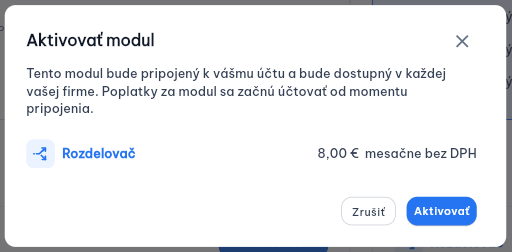
3. Pre aktiváciu rozdeľovača je potrebné zadať názov pre rozdeľovač a kliknúť na ikonku Vytvoriť.
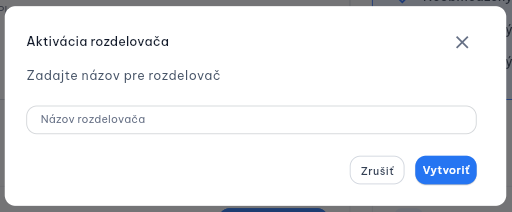
4. Rozdeľovač je aktívny a môžete ho naplno využívať.
Moduly pre firmy
V tejto sekcii môžete spravovať moduly - Opakovaná fakturácia, Automatická upomienka a Automatické účtovníctvo.
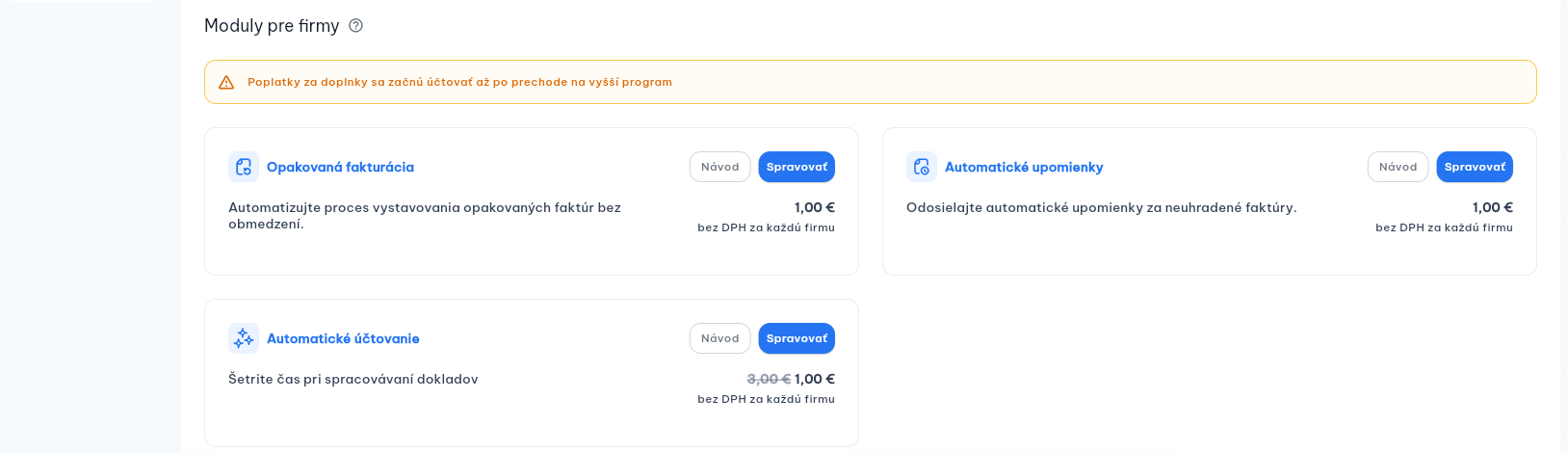
Opakovaná fakturácia
1. Prejdite do prehľadu účtu - Program - Cenník služieb - Moduly pre firmy
2. Kliknite na tlačidlo Spravovať vo vybranom module a vpíšte názov/názvy firiem, pre ktorú chcete Opakovanú fakturáciu zapnúť a kliknite na tlačidlo Pripojiť. Každé jedno pripojenie je spoplatnené.
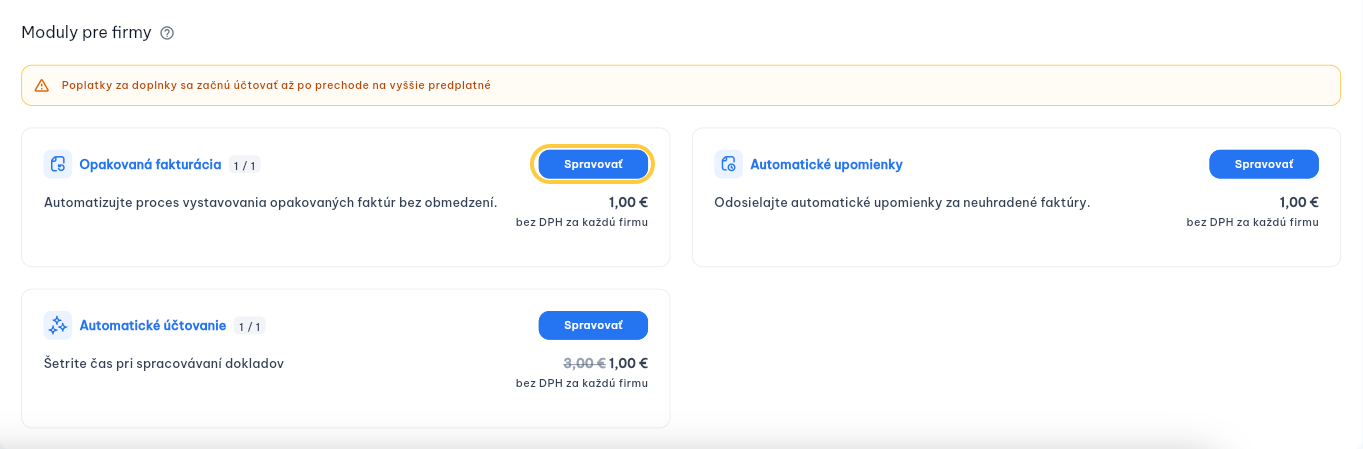
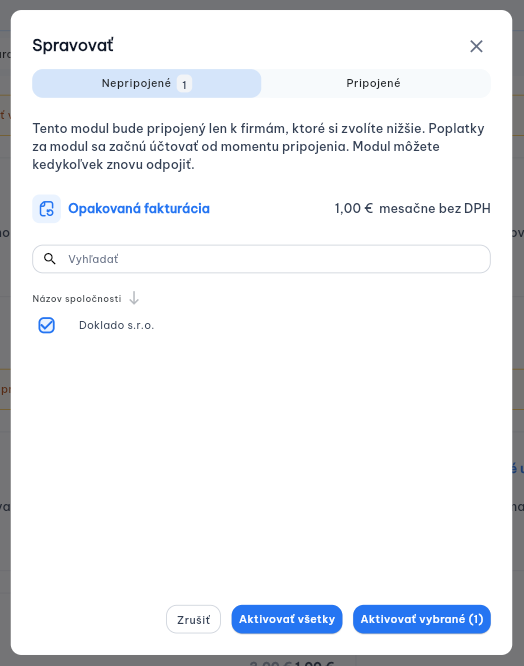
3. V nastavení firmy sa v menu zobrazí Opakovaná fakturácia. (Nastavenia v sekcii: Rozšírené nastavenia --> Opakovaná fakturácia)
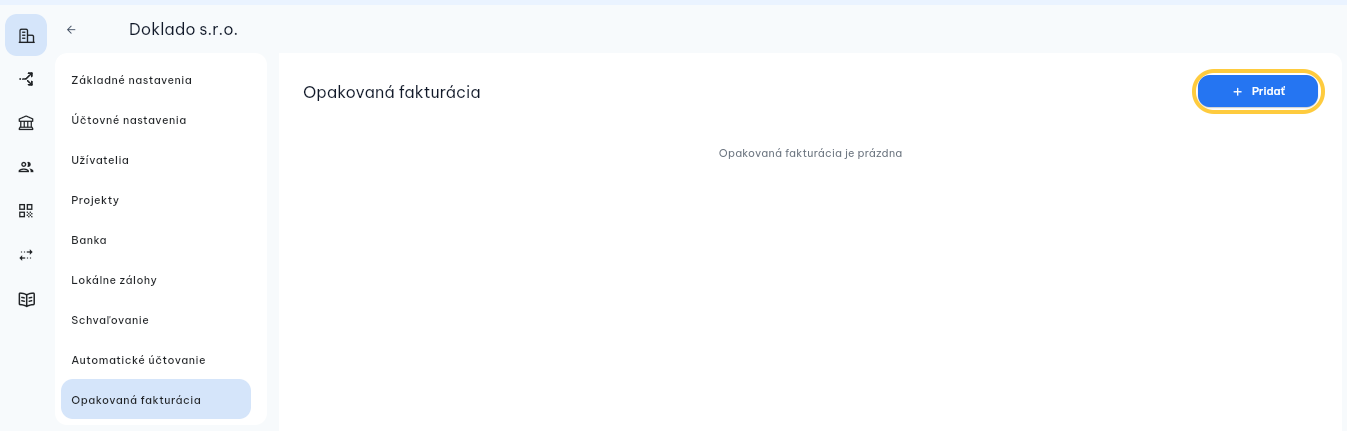
Automatické upomienky
1. Prejdite do prehľadu účtu - Program - Cenník služieb - Moduly pre firmy.
2. Kliknite na tlačidlo Spravovať vo vybranom module a vyznačte názov/názvy firiem, pre ktorú chcete automatické upomienky zapnúť a kliknite na tlačidlo Pripojiť. Každé jedno pripojenie je spoplatnené.
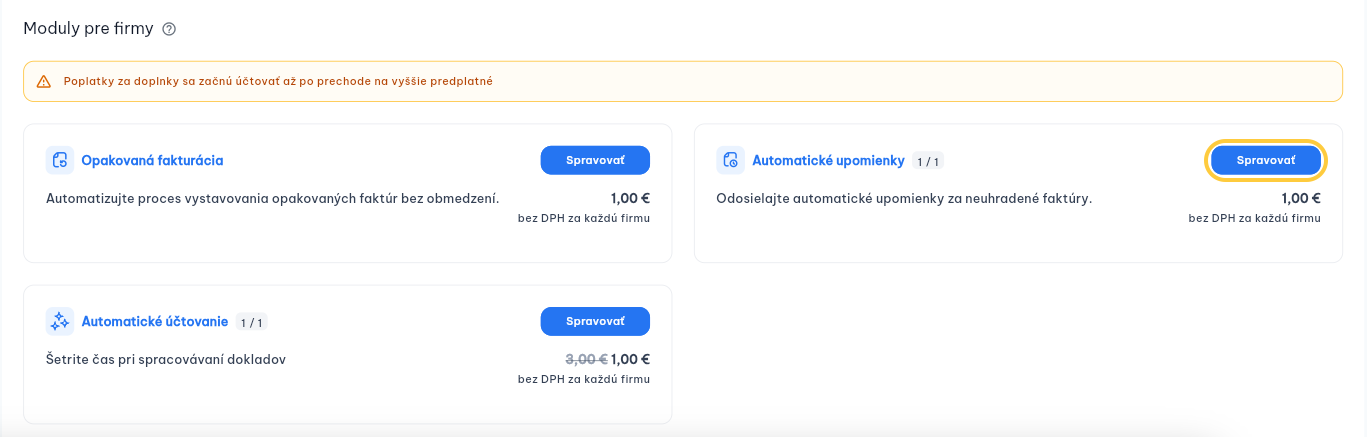
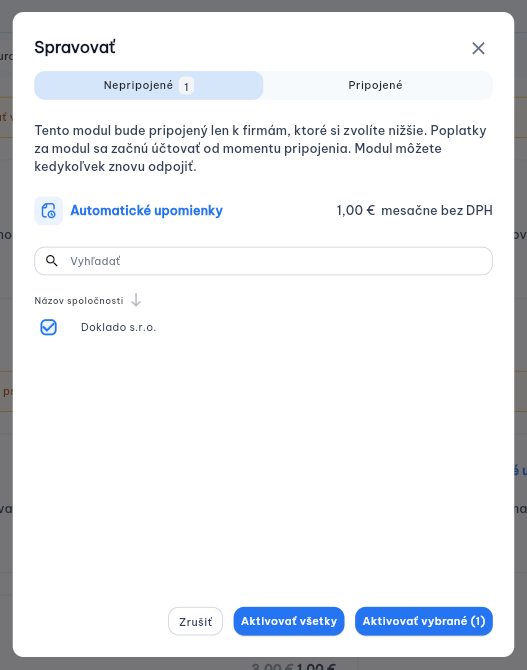
3. V nastavení firmy sa v menu zobrazí pole Automatické upomienky. (Nastavenia v sekcii: Rozšírené nastavenia --> Automatické upomienky)
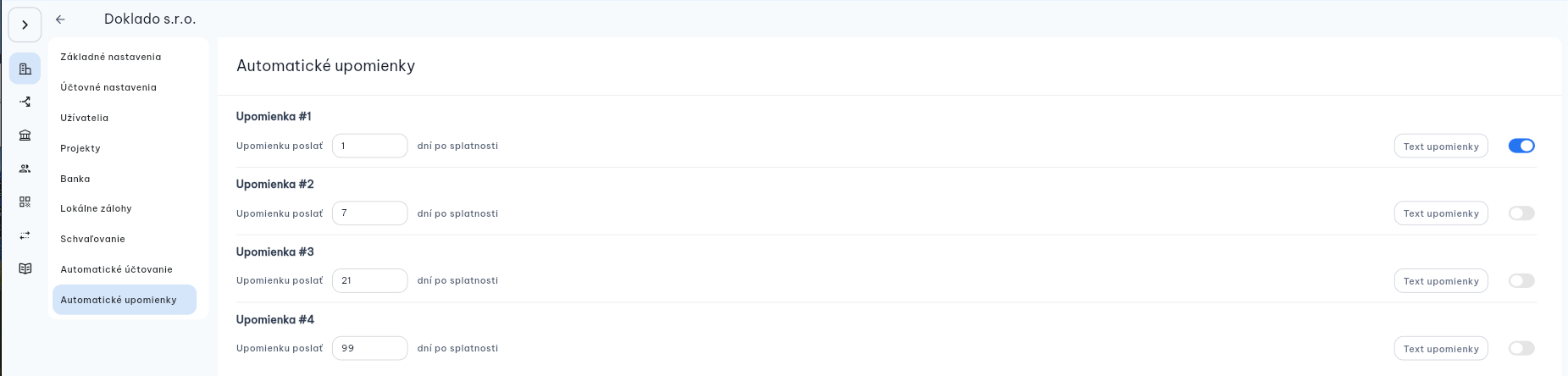
Automatické účtovanie
1. Prejdite do prehľadu účtu - Program - Cenník služieb - Moduly pre firmy.
2. Kliknite na tlačidlo Spravovať firmy vo vybranom module a vpíšte názov/názvy firiem, pre ktorú chcete automatické účtovanie zapnúť a kliknite na tlačidlo Pripojiť. Každé jedno pripojenie je spoplatnené.

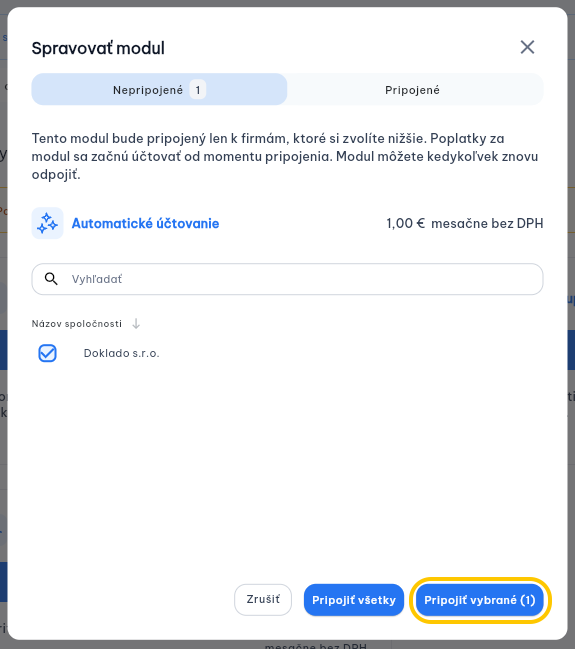
3. V nastavení firmy sa v menu zobrazí Automatické účtovanie. (Nastavenia v sekcii: Rozšírené nastavenia—>Automatické účtovanie)
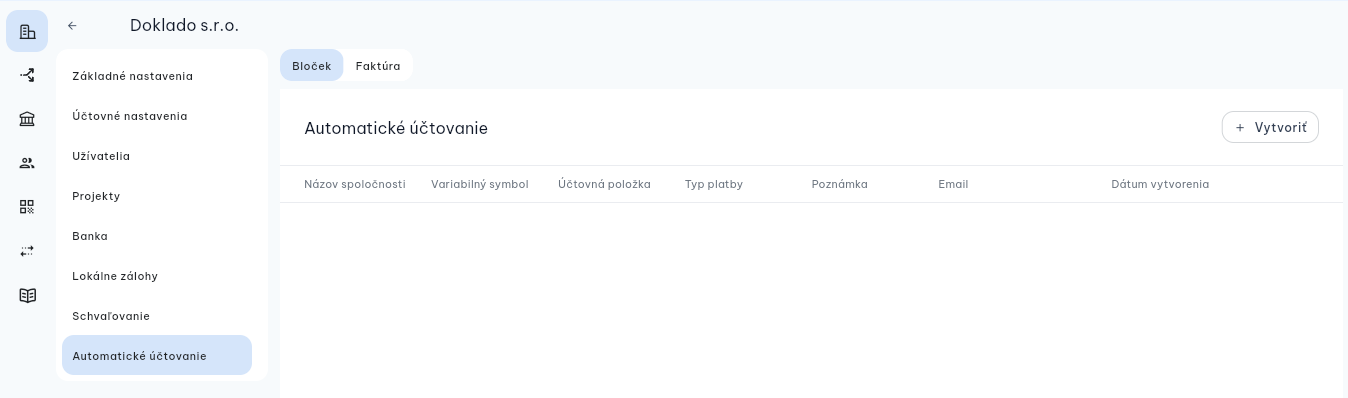
Zrušenie predplatného
V prípade, že si prajete predplatné zrušiť, môžete tak urobiť v Prehľad účtu —> Program —> Cenník služieb

Ak zrušíte program v priebehu uhradeného fakturačného obdobia, môžete spravovať všetky doklady až do konca tohto obdobia. Po skončení fakturačného obdobia vám ostane prístup k archívu dokladov, ktoré môžete exportovať.
Ak si prajete kompletný výmaz dát, kontaktujte podporu.
Fakturačné údaje
Ak nastane akákoľvek zmena fakturačných údajov, je potrebné ich upraviť v Prehľade účtu, sekcia Predplatné —> Fakturačné údaje
1. Svoje Fakturačné údaje upravíte kliknutím na tlačidlo Upraviť.
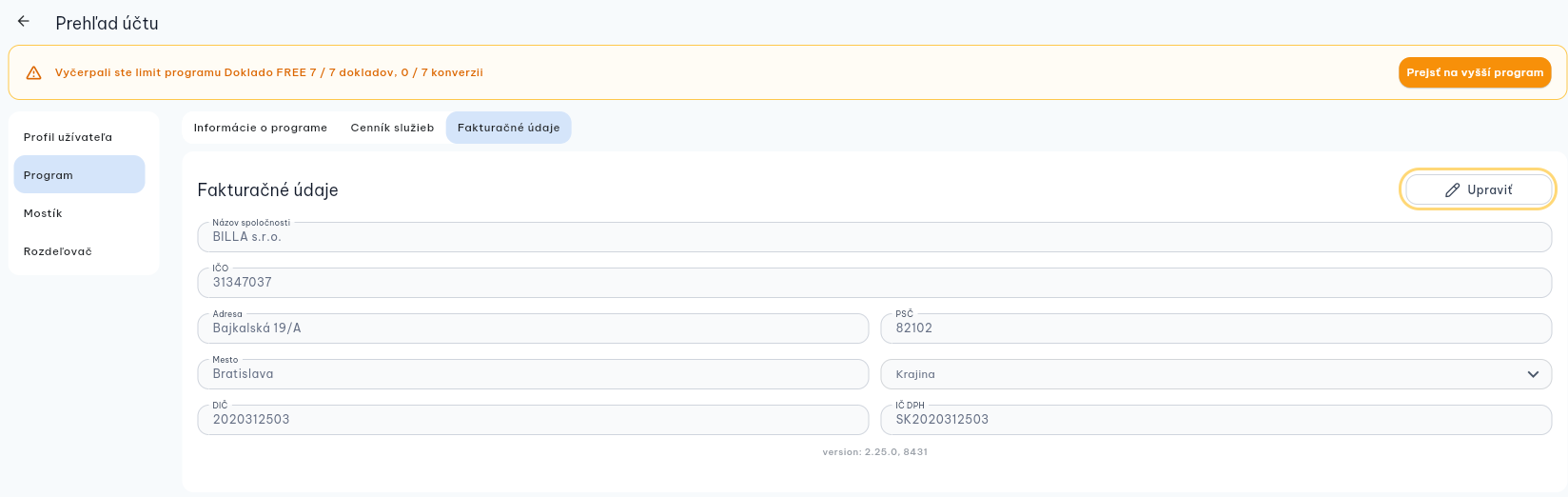
2. Po úprave údajov zmenu potvrdíte kliknutím na tlačidlo Uložiť.
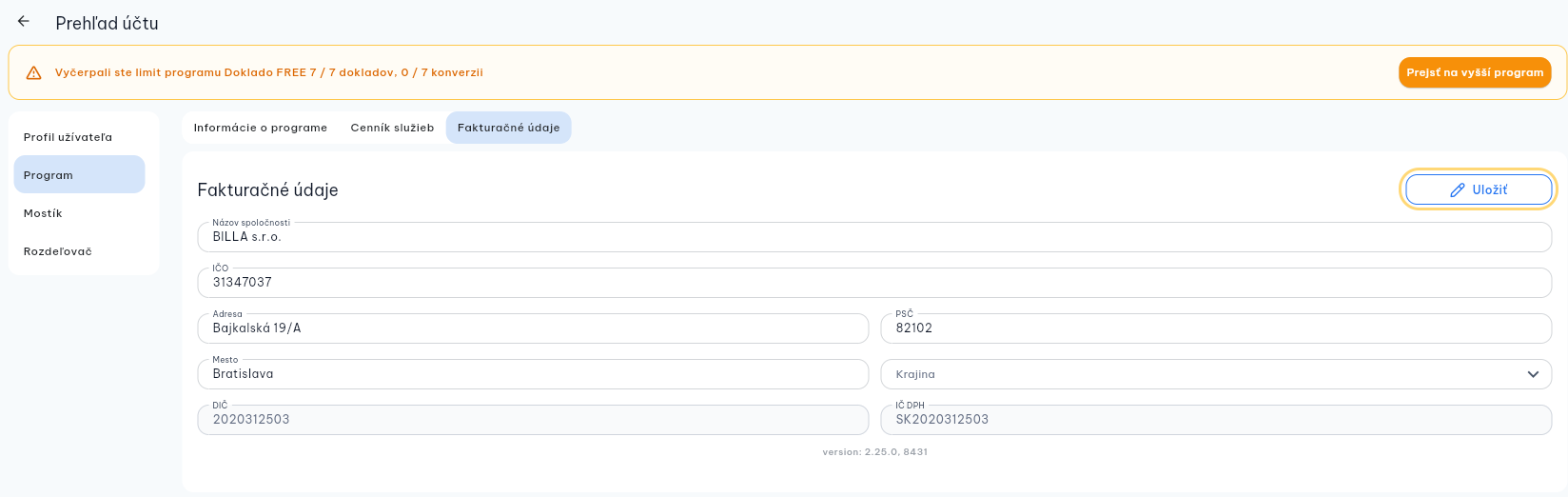
Zmena formy podnikania
V prípade zmeny formy podnikania (napr. zo Živnosti na s. r. o. alebo a. s.) je potrebné túto zmenu zaznamenať vo Fakturačných údajoch firmy (úprava fakturačných údajov). Zmenu vykonáte kliknutím na tlačidlo Upraviť a následným kliknutím na Názov spoločnosti - údaje sa automaticky dotiahnu z verejných registrov, vrátane IČ DPH. Zmenu uložíte kliknutím na tlačidlo Uložiť.
Vaše zmenené údaje budú automaticky upravené aj pre fakturáciu aplikácie Doklado.
API prístupy
Ku dátam uloženým v Doklado môžu prostredníctvom API rozhrania pristupovať aj aplikácie tretích strán. Táto sekcia slúži pre partnerské riešenia - na generovanie API kľúčov. Viac o API si prečítate na stránke Doklado API.

1. Kliknutím na ikonu Developerská dokumentácia sa dostanete do dokumentácie Doklado API
2. Kliknutím na Vygenerovať nový prístupový kľúč, vygenerujete nový Api kľúč
Mostík
Prehľad účtu —> Mostík
V tejto sekcii nájdete vaše prihlasovacie údaje a nastavenie priority párovania databáz účtovných jednotiek.
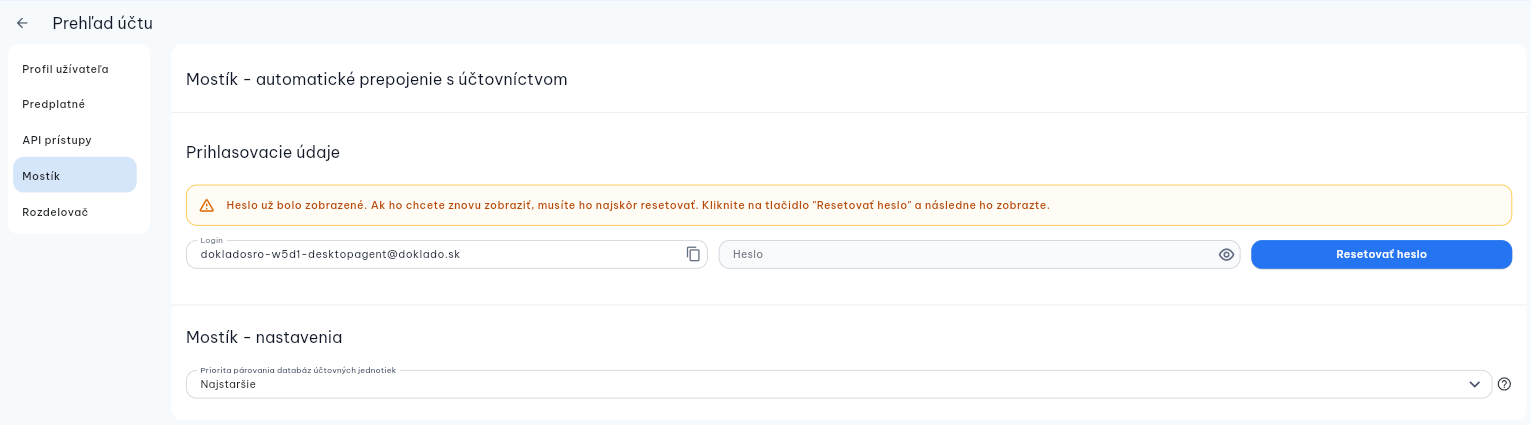
Viac o Mostíku si prečítate na našej stránke. Návody k Mostíku nájdete na tomto odkaze.
Rozdeľovač
1. Pre aktiváciu modulu Rozdeľovač postupujte podľa tohto manuálu, časť Rozdeľovač.
2. V sekcii Prehľad účtu —> Rozdeľovač máte prístup k nastaveniam (Emailová brána, Prístupové práva)
3. Používatelia zo všetkých pridaných firiem môžu posielať svoje doklady na spracovanie na jeden mail.
4. Pre zobrazenie prijatých dokladov kliknite na tlačidlo Rozdeľovač.

5. Kliknutím na Vyberte zo zoznamu v stĺpci Zaradiť do firmy priradíte doklad ku firme do ktorej patrí.
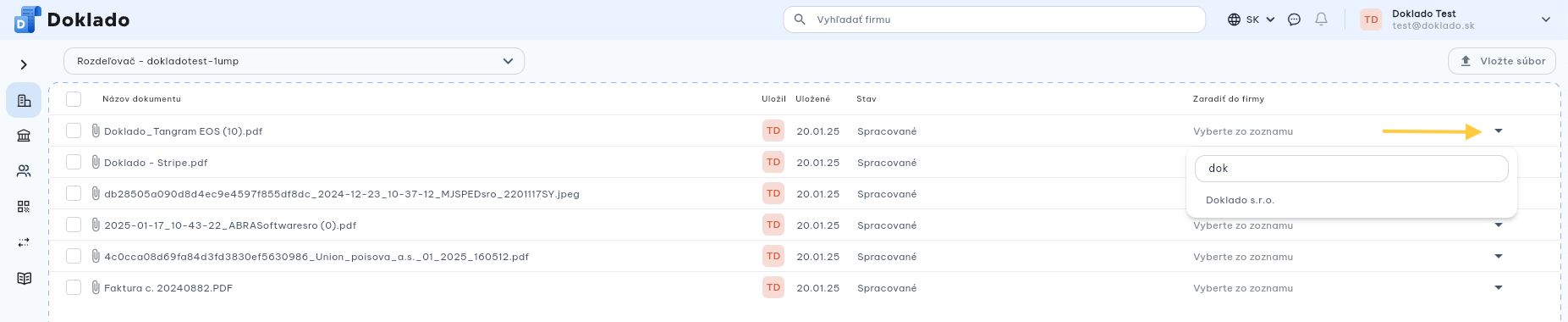
6. Doklad priradený ku firme presuniete:
a) kliknutím na ikonu ✓

b) hromadnou akciou - kliknutím na box označíte doklady, ktoré chcete presunúť do firmy a kliknete na tlačidlo Zaradiť do firmy.

- Zo zoznamu firiem vyberte tú, do ktorej chcete doklady presunúť.
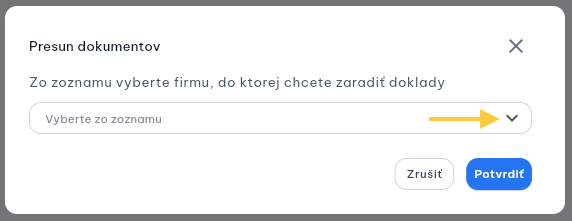
7. Doklady môžete ďalej spracovávať v konkrétnej firme, v sekcii Nespracované doklady.
Emailová brána
1. Zobrazí sa emailová adresa, ktorá slúži na zasielanie všetkých dokladov, ktoré chcete spracovať v Doklado a následne preniesť do účtovného programu.
2. Emailová adresa je vopred vygenerovaná a nie je editovateľná (základ emailovej adresy je vytvorený z vami zvoleného názvu rozdeľovača pri aktivácii).

Prístupové práva
1. V tejto sekcii vidíte prehľad užívateľov, ktorí majú prístup k rozdeľovaču. (Len pre rolu Majiteľ alebo Účtovník)
2. Užívateľov môžete pridať kliknutím na tlačítko +Pridať užívateľa, pre odstránenie užívateľa kliknite na ikonu kôš.

Deaktivovať rozdeľovač
Ak si prajete deaktivovať rozdeľovač, kontaktujte podporu.






